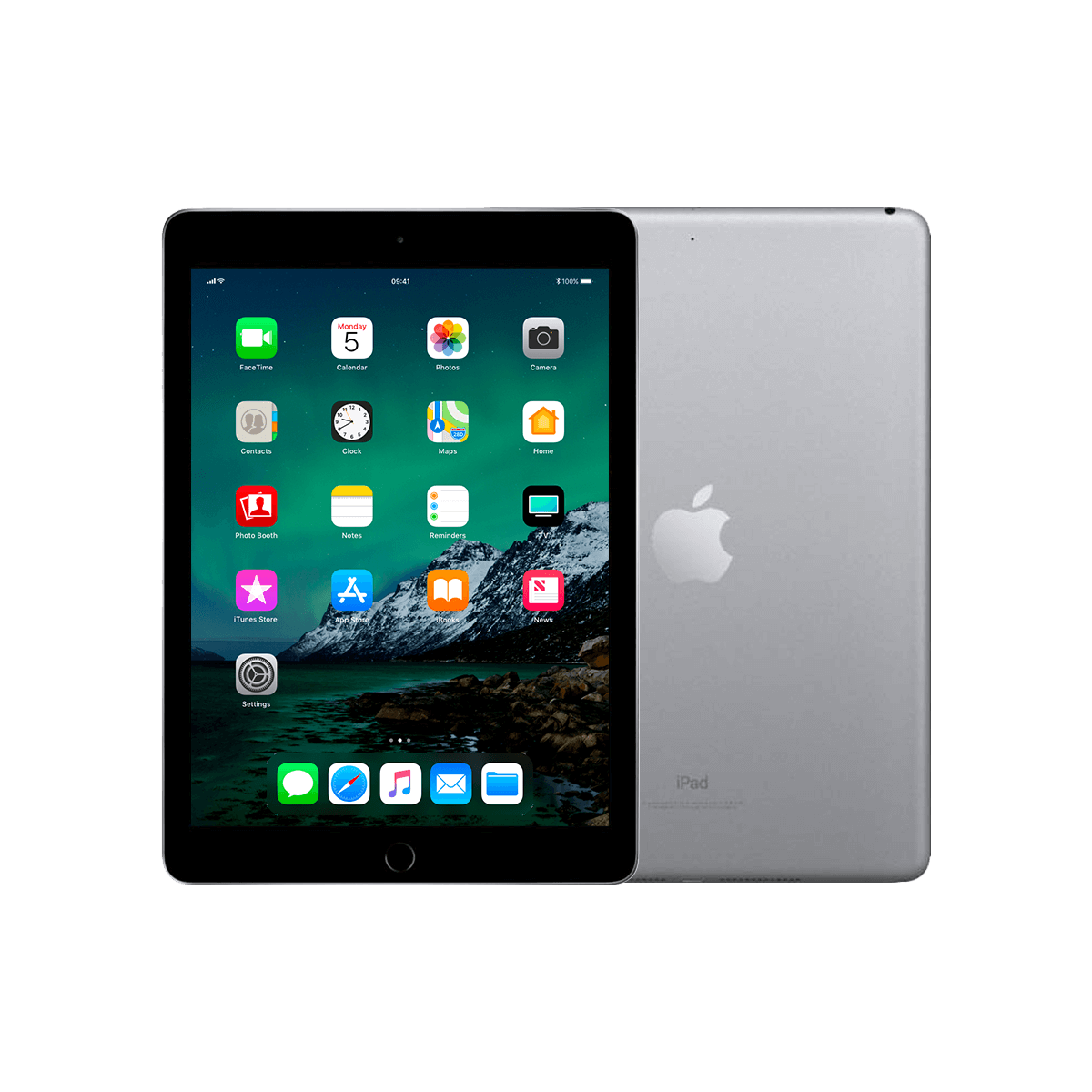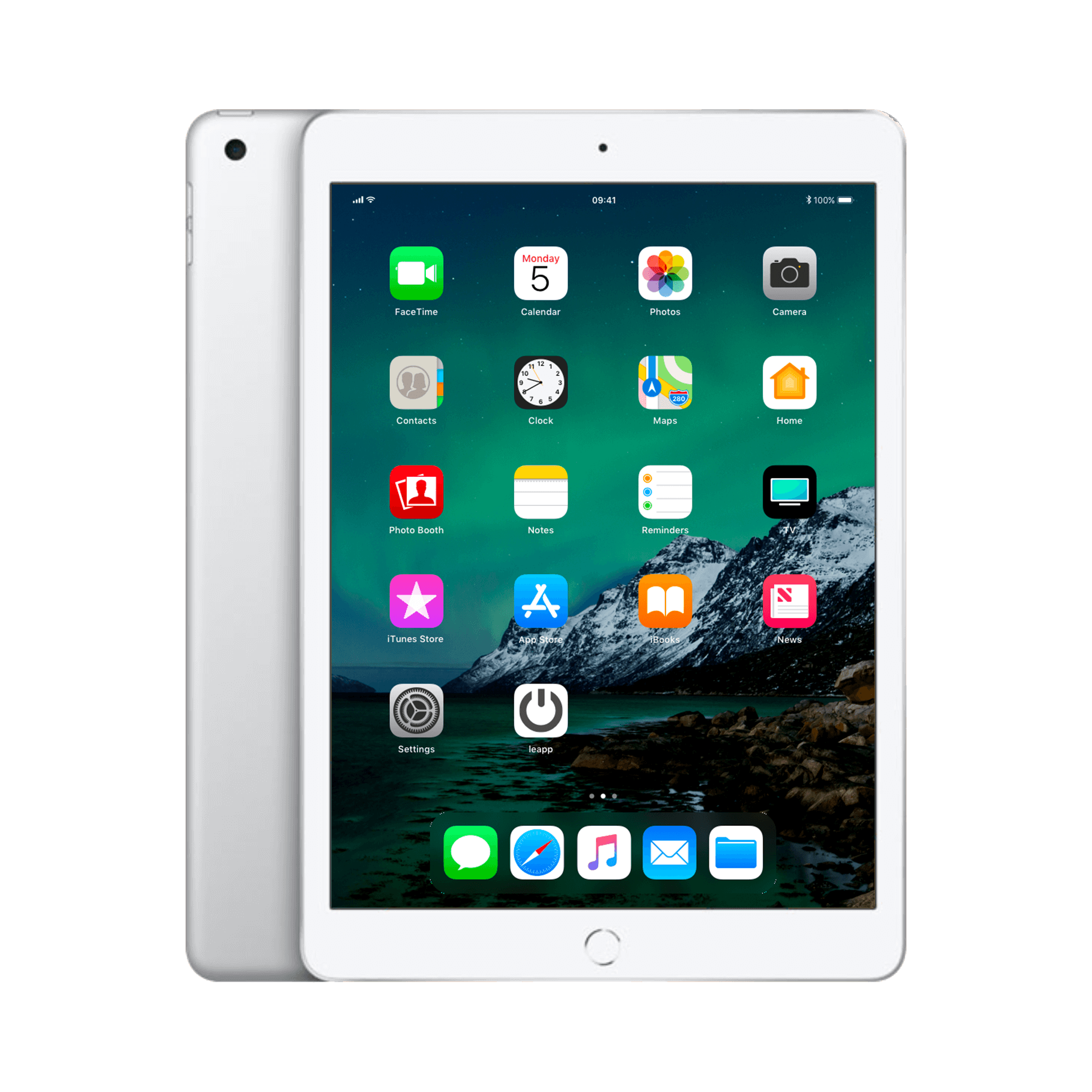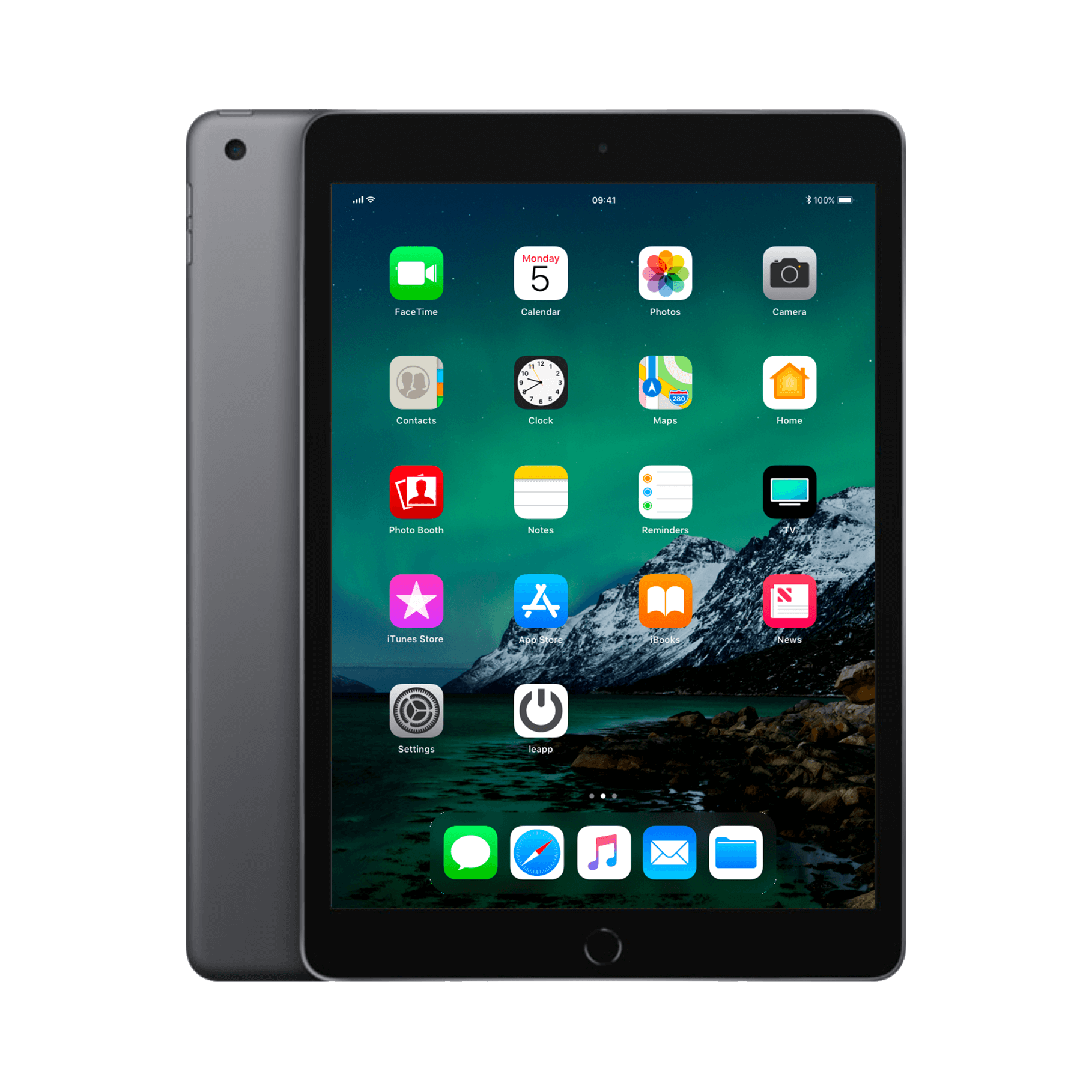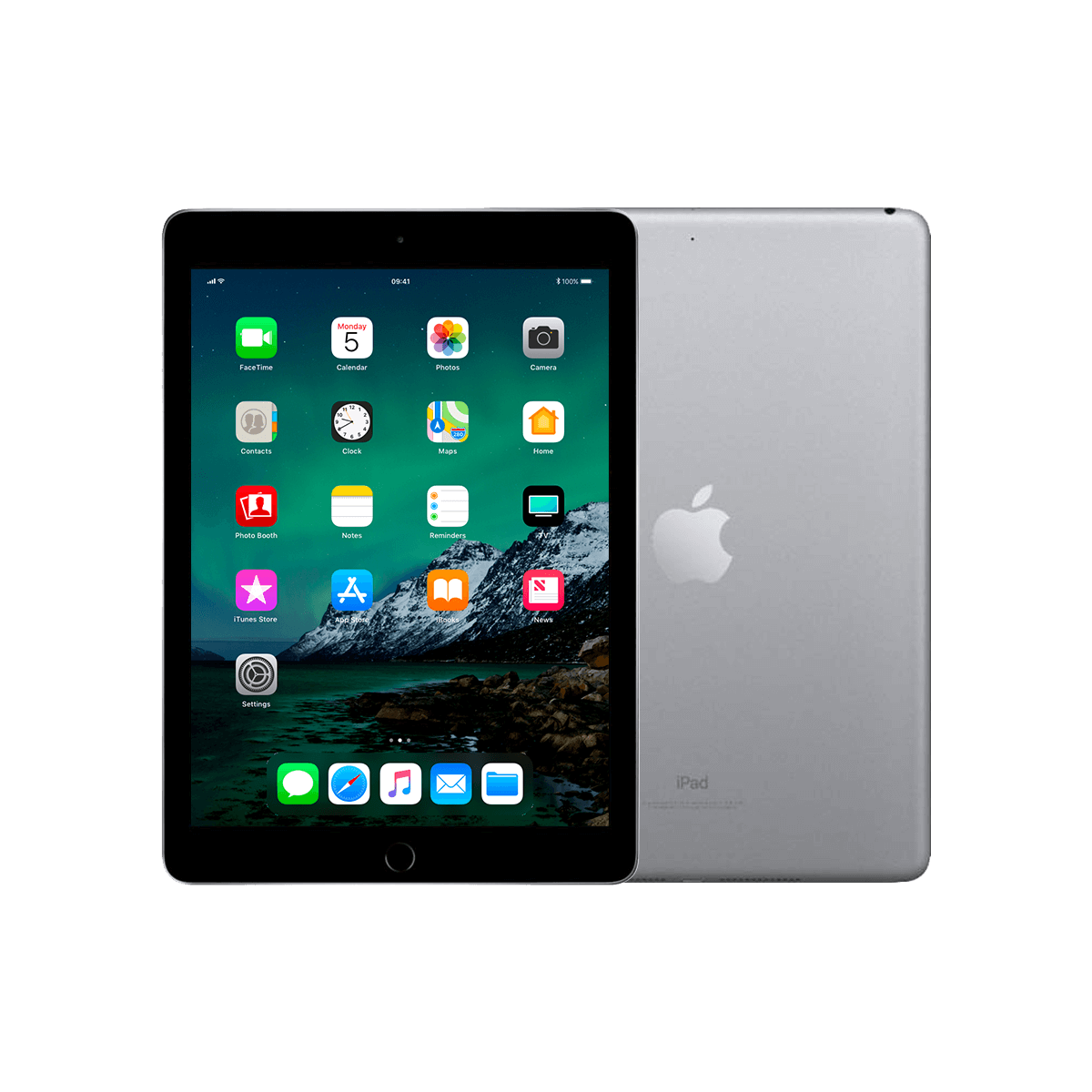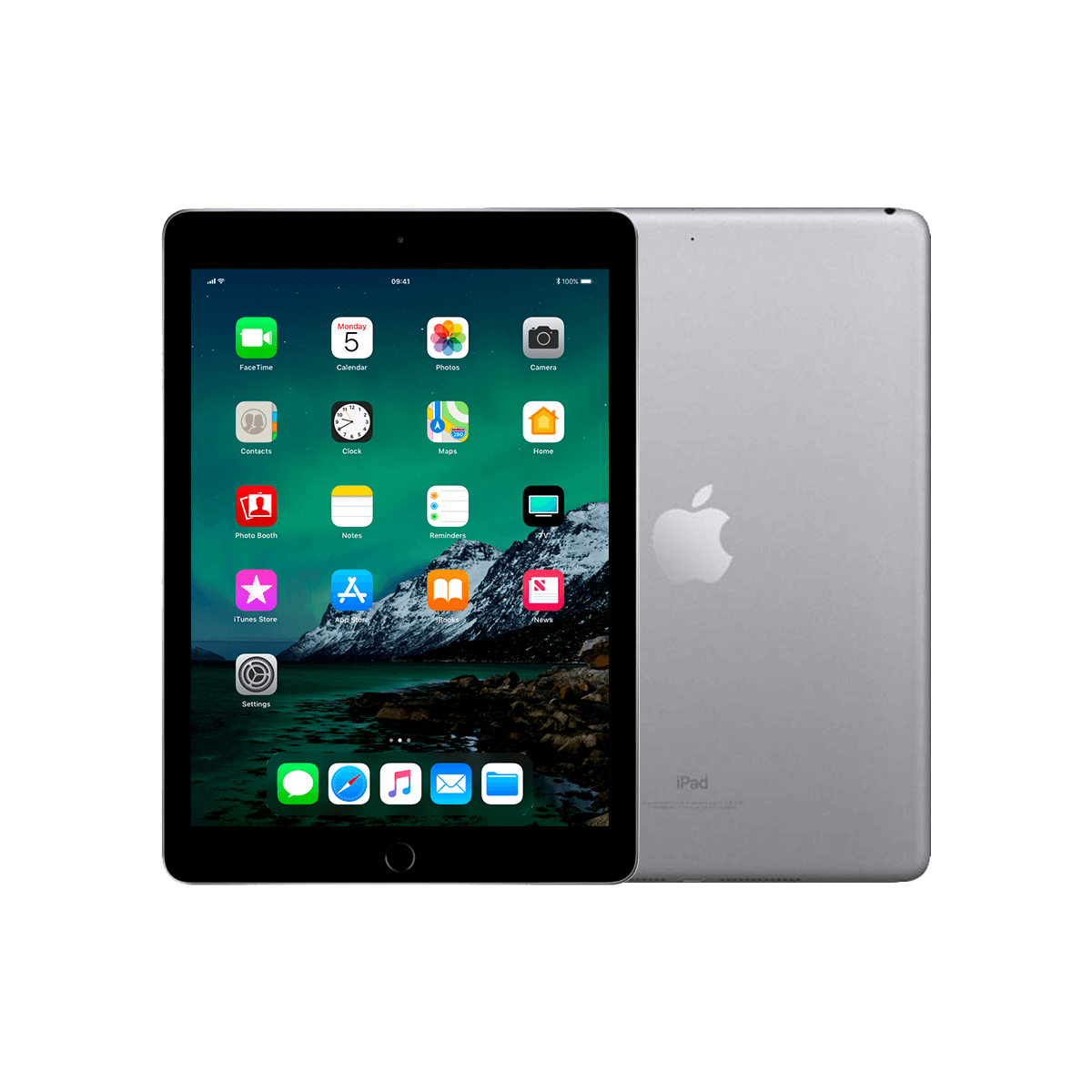En tant que fier propriétaire d’iPad, nous comprenons que vous souhaitez tirer le meilleur parti de votre appareil. Vous souhaitez un iPad plus rapide et plus efficace, mais vous souhaitez également comprendre comment nettoyer votre iPad sans l’aide d’un professionnel. Prolonger la durée de vie de votre iPad en le nettoyant régulièrement est également un objectif important pour vous. Mais nous comprenons également qu’il y a des choses que vous ne voulez pas. Vous ne voulez pas vous soucier de perdre des données importantes pendant le processus de nettoyage. Vous ne voulez pas non plus avoir du mal à comprendre les termes et les instructions techniques. Se connecter à iCloud et oublier son mot de passe n’est pas le problème. Le vrai problème est de ne pas pouvoir accéder à vos photos de famille.
leapp vous aide à résoudre le problème
Chez Leapp, nous comprenons vos besoins et vos préoccupations. C'est pourquoi nous sommes là pour vous aider. Nous fournissons des instructions étape par étape sur la façon de nettoyer votre iPad . Vous n’avez pas à vous soucier du jargon technique ou de la perte de données importantes. Nous rendons le processus simple et compréhensible.Comment nettoyer votre iPad
Nettoyer votre iPad ne doit pas être un processus compliqué. Grâce à nos instructions étape par étape, vous pouvez le faire vous-même sans craindre de perdre des données importantes. Voici quelques étapes simples que vous pouvez suivre :
1. Supprimez les applications inutilisées : accédez à Réglages > Général > Stockage iPad. Ici, vous verrez une liste de toutes vos applications et l'espace qu'elles occupent. Supprimez les applications que vous n’utilisez plus.
2. Effacez votre historique de navigation : accédez à « Paramètres » > « Safari » > « Effacer l'historique et les données du site Web ». Cela permettra non seulement de libérer de l’espace, mais également de protéger votre vie privée.
3. Supprimez les anciens messages : si vous avez beaucoup de messages sur votre iPad, ils peuvent occuper beaucoup d'espace. Accédez à « Paramètres » > « Messages » > « Conserver les messages » et sélectionnez « 30 jours » ou « 1 an ».
4. Libérez de l’espace dans Photos : si vous utilisez iCloud Photos, vos photos sont automatiquement stockées dans iCloud. Mais si vous souhaitez libérer de l’espace sur votre iPad, vous pouvez sélectionner Optimiser le stockage de l’iPad dans Paramètres > Photos.
5. Mettez à jour votre iPad : la mise à jour de votre iPad vers la dernière version iOS peut également contribuer à accélérer votre appareil. Accédez à « Paramètres » > « Général » > « Mise à jour du logiciel » pour voir si des mises à jour sont disponibles.